今回紹介するのは、CarPlayやAndroid AutoをアップグレードしてくれるOTTOAIBOX NanoAIです。
スマホを接続するだけで、ナビや音楽が楽しめる便利なディスプレイオーディオなんですが、毎回、有線接続が面倒だし、マップだけでなくYouTubeやNetflixも楽しみたい!
そんなみなさんの夢を叶えてくれるのがOTTOAIBOX NanoAIです。
本体を設置するだけで、無線CarPlayを実現し、動画視聴も可能、しかも殆どの操作を音声で実行できるので走行中に手で操作する必要がありません。
早速レビューしていきます。
公式ページで購入するとお得なクーポンが使えます。
全製品対象クーポンコード:cb1500
割引内容:1,500円OFF(※購入額10,000円以上で利用可能)
※いずれかのクーポンをご利用のうえご購入されたお客様には、1年間の延長保証が適用されます(全製品対象)。
※また、無料特典は公式サイトでのご購入限定となります。
例:OttoAibox P3の場合、「HDMIケーブル+リモコン+急速車載充電器」
製品概要
製品のスペックなど概要を解説します。
スペック

まずはスペック表の紹介です。
| OS | Android 13(OttoDrive 2.5 UI) |
| ディスプレイ | 1.83インチ フル視野角 |
| CPU | Qualcomm Snapdragon 680 |
| メモリ / ストレージ | 8 GB RAM + 128 GB 内部ストレージ |
| 無線機能 | Bluetooth 5.1, Wi‑Fi, Wireless CarPlay & Android Auto |
| 接続方式 | プラグアンドプレイ、クラウドSIM内蔵(4G接続)、自動ネットワーク選択(CloudSIM) |
| ナビゲーション対応 | GPS, BeiDou, GLONASS, Galileo, QZSS |
| 音声操作 | 英語・日本語(プリセットコマンド)、ChatGPT-4.0 API連携可能 |
| 更新方式 | FOTA(Firmware Over-The-Air)対応 |
| 筐体材質 | 全面プラスチック製、車内設置ブラケット付属 |
| 対応車種 | 2016年以降の有線CarPlay対応車 (※BMWモデルは非対応) |
| ボイスアシスト対応言語 | 英語、日本語 |
同梱品

①OttoAibox NANO本体
②ポールヘッドスタンド
③Y字型USBケーブル
④接続用USBケーブル(長さ100 cm)
⑤変換アダプター(USB Type-A to C)
⑥ケーブルクランプ(4個)
⑦日本語対応説明書
⑧AI音声アシスタント使い方ガイド
その他のアクセサリー
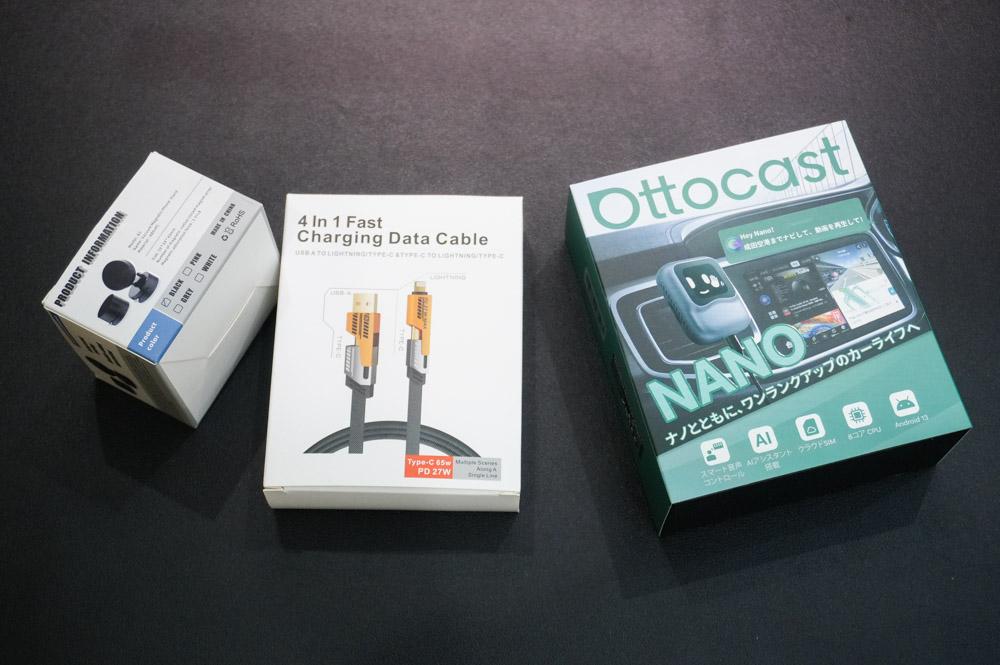
今回レビューにあたって、Lightningポートに使える4in1ケーブル、スマホ用マグネットスタンドも一緒に送っていただきました。

4in1ケーブルは、USB-A, USB-C, Lightningに使える充電とデータ転送に対応したケーブル。
Lightning端子のiPhoneの方は、接続にこのケーブルを使うとよいでしょう。

スマホスタンドは、ダッシュボードなどに吸着して固定させるタイプ。


両面テープなどを使わずに、ダッシュボードに固定できるスグレモノ。
外観

本体は62mm×74mmのコンパクトサイズ。
片手にすっぽり収まります。
中央に1.83インチのディスプレイを搭載。

背面にはアタッチメントとの接続用のホール。

右側面は排熱用にメッシュ状の穴が空いています。
車内は温度変化が激しいので、こういう冷却用の機構は大事。

左側面にはmicroSDカードスロットと物理nanoSIMのスロット。
上部には画面表示切り替えのボタン。

接続用のUSB-Cポートは下部にあります。

アタッチメントは、最大までゆるめて差し込むだけ。
実際の取付時には、アタッチメントをエアコンルーバーに取り付けたあとに組み立てます。


基本的にはUSB-Cケーブルで、電源とCarPlay接続が可能ですが、車側のポートがUSB-Aの場合、電源用のUSB-A分岐ケーブルも使います。
接続方法

今回接続に使うのは、社外品つまり後付のディスプレイオーディオ「カロッツェリアDMH-SF700」。
BMW純正以外なら、車種や機種を選ばず使える(2016年以降の有線CarPlay対応車)または一部のバイクに限り使用可能な製品)のも、OTTOAIBOX NanoAIのメリット。

まずはアタッチメントをエアコンルーバーに取り付けます。

nanoAI本体を取り付けたら、CarPlay用のUSBケーブルを接続すれば準備完了。

接続が完了後、車を始動させれば、お手持ちのディスプレイオーディオに画面が表示されます。
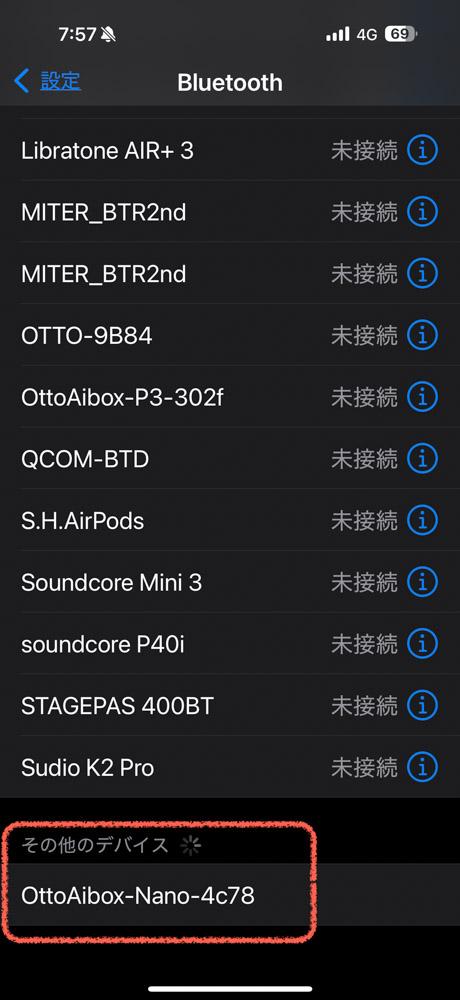
初めてオットキャストをつなぐ方は、iPhoneのBluetooth設定からOTTOAIBOX NanoAIを選んで接続してください。
以降、自動で接続されます。
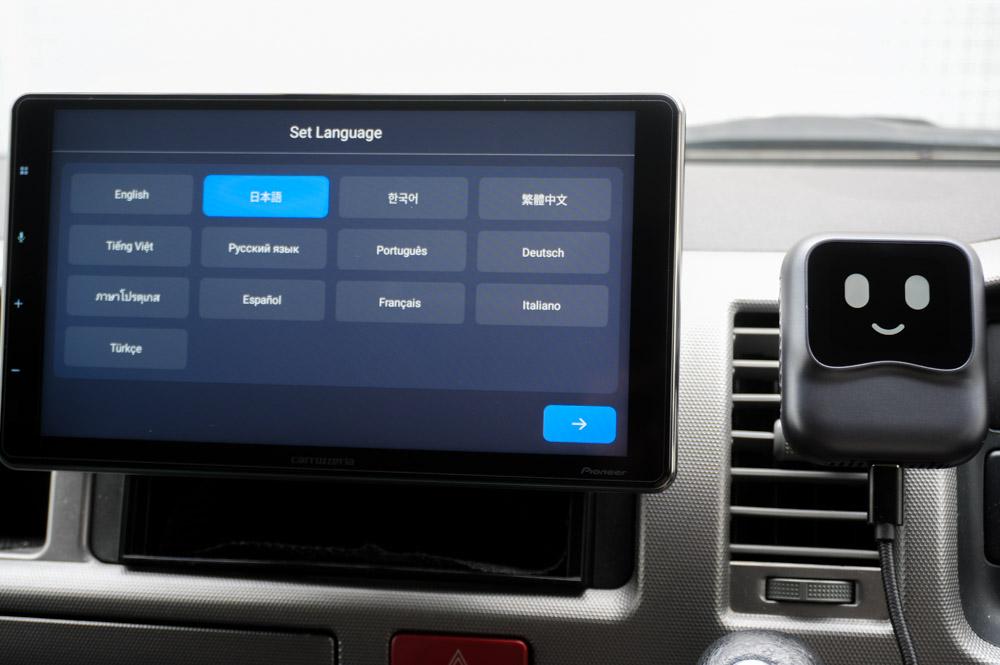

初回の設定も日本語で設定できるので心配無用。
通信については、契約済みのSIMカードを準備するか、カーWiFiやポケットルーター、他にはスマホとのテザリングも使えます。
もっとも簡単な方法は、クラウドSIMを使う方法です。
物理SIMやWiFiがなくても、最初のクラウドSIM 1GBはお試しで使えるので準備無しで、使えて便利!
クラウドSIMについて:その場で契約可
めんどくさい回線契約をしなくても、専用アプリ「OttoPilot」から申し込んで使えるのが買い切り型の独自クラウドSIM契約。
最初から1ギガの無料通信も含まれているので準備いらず。
国内大手3大キャリアの回線を使用するので、通信範囲も心配不要です。
特徴は以下の通り。
- 即時利用可能:面倒な設定不要で、車に接続するだけでインターネット接続が可能です。
- 自動回線選択:docomo、au、SoftBankの中から最適な回線を自動で選択し、安定した通信を提供します。
- 追加チャージ:必要に応じて、5GB(30日間)や120GB(365日間)などのデータチャージが可能で、使いたい分だけ購入できるので経済的。
- 管理アプリ:「OttoPilot」アプリ(iOS・Android両対応)をダウンロードして、データ残量や有効期限の確認、チャージが行えます。
詳しい解説は以下の公式ページからどうぞ。
アプリからだけでなく、公式ページから直接購入することも可能。
画面表示(OttoDrive 2.5 UI)

本体設定が完了すれば、Android OS 13ベースのOttoDrive 2.5 UIが立ち上がります。
初期画面のカスタマイズも可能。
右サイドにあるサイドバーは自動で隠したりできます。
コントロールパネル
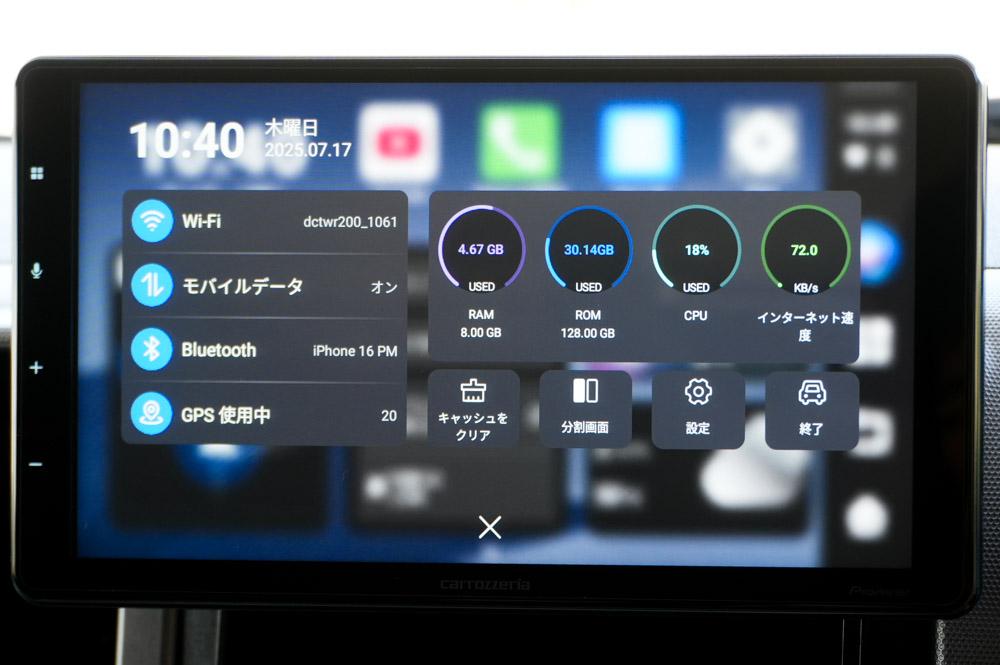
上からスワイプするとコントロールセンターを表示できます。
設定だけでなく、メモリやキャッシュの管理、通信速度、画面分割などの確認や実行が可能。
nanoAI本体の設定項目
最初から、ある程度の動画やカーナビのアプリがインストール済みで、ログインすればすぐに使えるようになっています。
もちろん、Playストアからダウンロードすることもできます。

nanoAI本体の設定ができるアプリも用意されています。
表情や時計の表示をカスタマイズできます。
Bluetooth通話
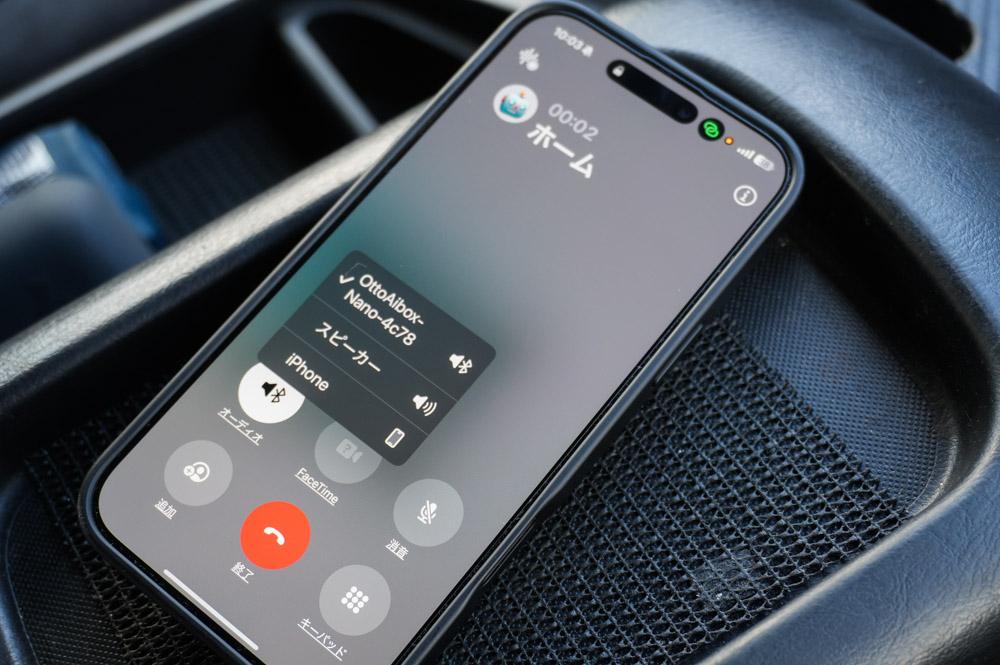
スマートフォンとBluetooth接続すれば、通話やダイヤルも可能です。
ハンズフリーは必須の機能ですね。
画面分割
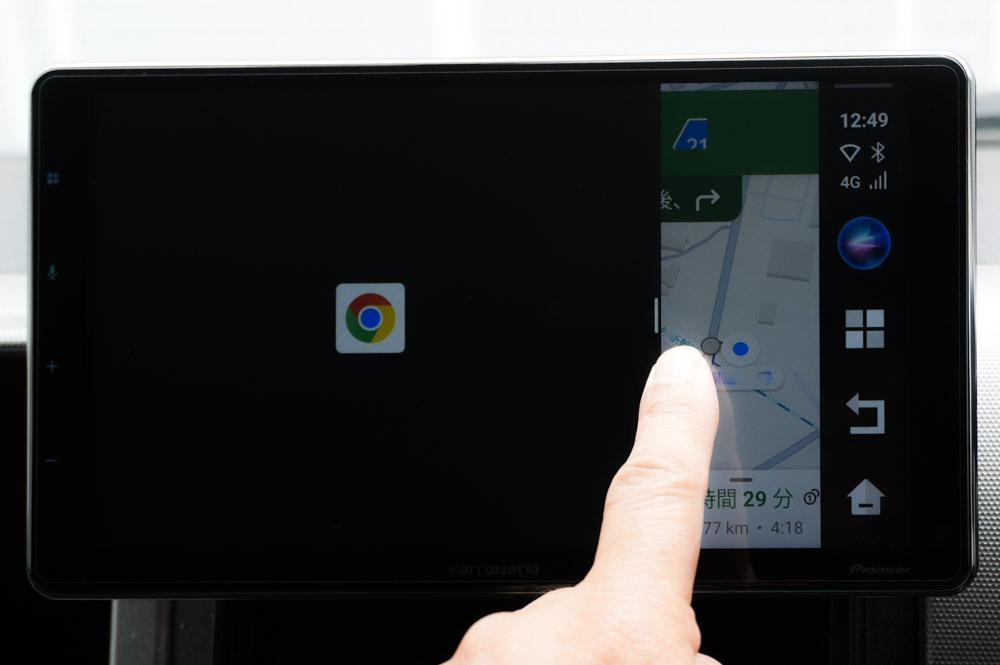
フレキシブルな画面分割ができるのも嬉しいポイント。
YouTubeと地図表示が同時にできたりして便利。
nanoAIのディスプレイ表示




本体の左上のボタンを押すことで、3つのディスプレイ表示に切り替えることができます。
ボタンを押すたび、時計、通信、再生音楽に切り替え可能。
私は、時計がいちばん好みです。
音声アシスタント
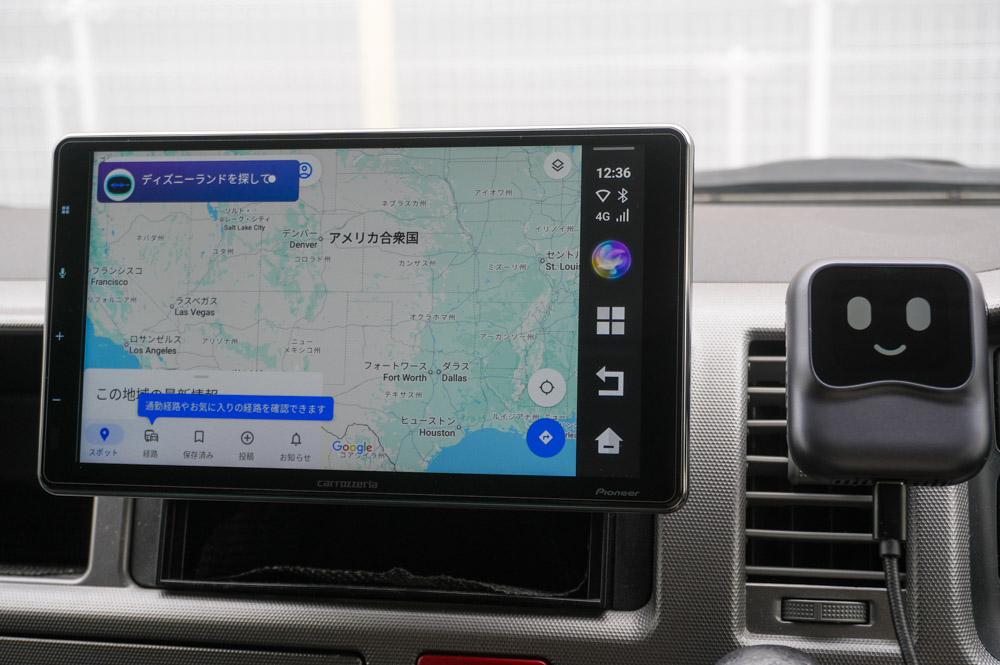
nano AIに「Hey nano」から話しかけると、様々なコマンドを実行してくれます。
音声ならディスプレイを指紋で汚すこともありません。
画面を注視することもないので、安全に走行できます。
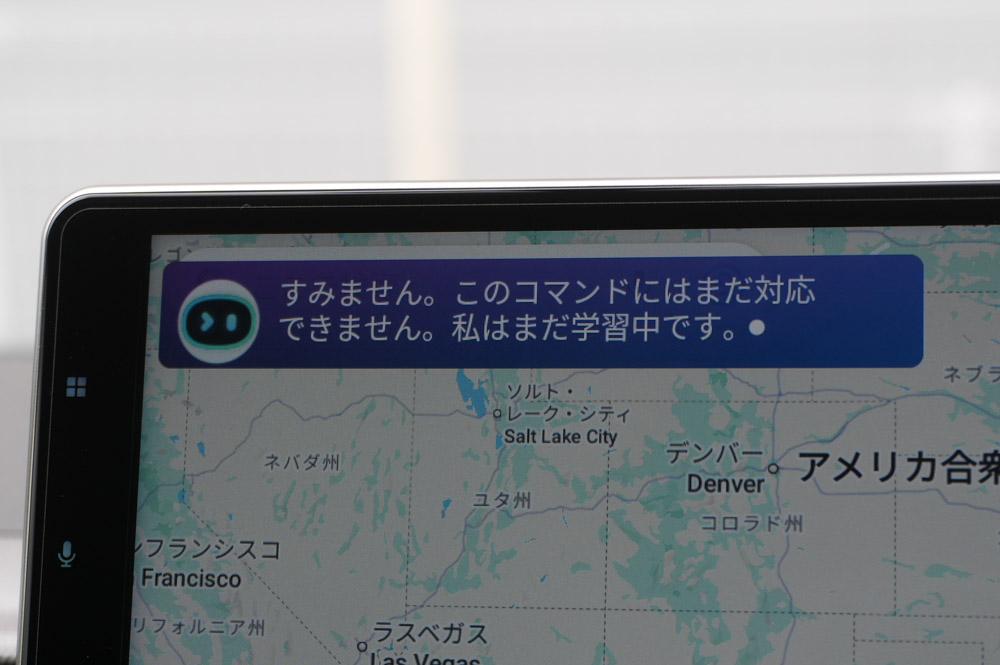
注意点もあります。
実行できるコマンドは多いのですが、定型句でなければ対応してもらえません。
以下のコマンドを覚える作業が必要です。
ナビ編
- 〇〇まで案内して
- 目的地を〇〇に変更して
- ナビ終了
Bluetooth通話
- BluetoothをONにして
- BluetoothをOFFにする
- 電話に出る
- 電話を切る
- 〇〇さんに電話する
マルチメディア制御
- ローカル音楽を再生(停止)する
- 前(次)の音楽を流して
- 音楽を再開して
- ビデオを開く/閉じる
- 〇〇を再生する
- 番号〇〇
- 次(前)のページ
- ページ〇〇
- 音楽を巻き戻す
- YouTubeで〇〇の動画を再生
- オンラインの音楽を流して/再生して(デフォルトはSpotify)
- 音楽を止めて
システム管理
- ホームページ
- 設定を開いて/閉じて
- WiFiをオンにする/オフにする
アプリ操作
〇〇開いて/閉じて
上記コマンドは、定型句なので、正確に発声しなければなりません。
たとえば、「〇〇まで案内して」を「〇〇までナビして」と発声すると認識されません。
最初は、ナビなど必要な定型句から覚えていくと無理なく身につきます。
Chat GPT 4.0
NanoAIは、Chat GPTも使えます。
呼出は「Hey GPT」で、こちら定型句はないので自由に使えます。
ドライブコースのスケジュールを組んでもらったり、観光地のおすすめスポットなどを聞くこともできます。
車関係に限らず、どんな質問にも答えてくれるので、使い方は無限です。
使用感

Android13搭載の最新機種というだけあって、スワイプなどの動作もスムーズ。
Snapdragon 680と8GBのメモリのおかげもあり、キビキビ動いてくれます。
運転中の音声操作のおかげでハンズフリー通話やナビなど、画面にタッチすることなく起動できるので、安全面においても優秀な一台です。
音声操作によるChat GPTも便利、車内はキーボードがないので声で文字起こし&回答してくれるのは大きなメリット。
車を始動してからの立ち上がりも40秒程度(※手持ちのナビの性能に左右されます)と、かなり速いので毎日の使用でストレスを感じないのもグッド。
2週間程度使っていますが、私の環境では、不具合もなく良好です。
OTTOAIBOX NanoAIまとめ
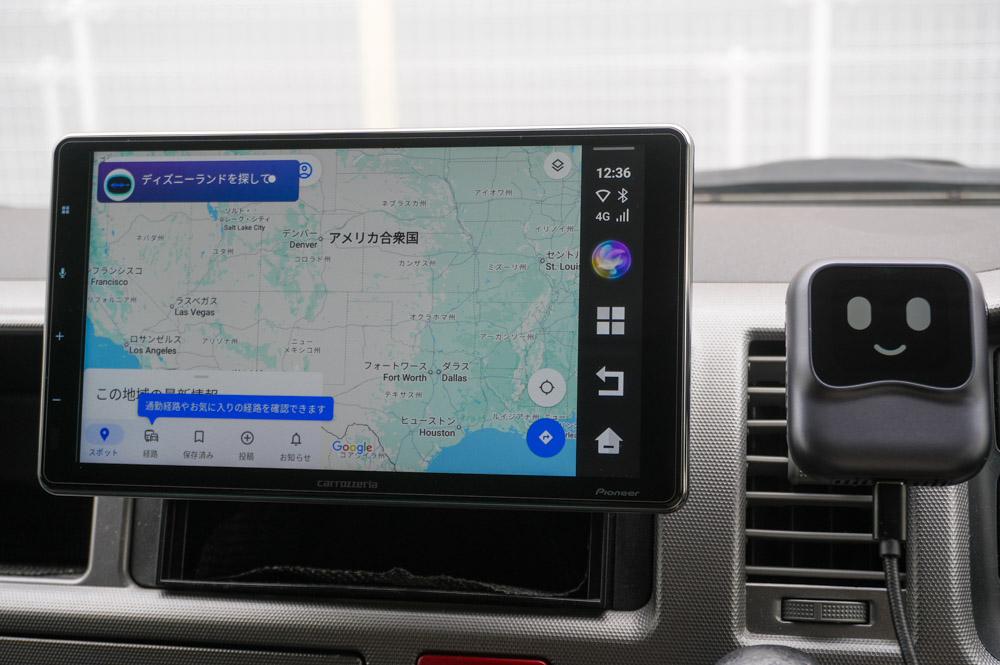
メリット
- 使える車種が幅広い:有線CarPlay対応車(2016年以降)または一部のバイクに限り使用可能(※BMW以外)
- 無線でCarPlay(Android auto)が可能になる。
- 車内でYouTubeやAmazonプライムなどの動画が楽しめる。
- キャリアSIMがなくても独自の買い切り型クラウドSIMが使える
- 音声アシスタント対応で、画面に触れることなく音声で入力できる。
- Chat GPTの音声版が使える
デメリット
- 命令文が定型句に限られている。
ここまでOTTOAIBOX NanoAIの解説をしてきました。
有線接続が、エンジンONでCarPlayが自動無線接続で使えるのは相変わらずのメリットです。
加えて画面にタッチしなくても、アプリの起動からナビ案内まで、音声だけで命令できるようになったのは素晴らしい進化です。
車内で動画や音楽を気軽に楽しみたいと考えている方にはおすすめの機種。
また車に乗るとき、いちいち有線接続するのが面倒、という方にはぴったりではないでしょうか。
今回紹介した「OTTOAIBOX NanoAI」が気になった方は、製品ページをチェックしてみてください。
公式ページで購入するとお得なクーポンが使えます。
全製品対象クーポンコード:cb1500
割引内容:1,500円OFF(※購入額10,000円以上で利用可能)
※いずれかのクーポンをご利用のうえご購入されたお客様には、1年間の延長保証が適用されます(全製品対象)。
※また、無料特典は公式サイトでのご購入限定となります。
例:OttoAibox P3の場合、「HDMIケーブル+リモコン+急速車載充電器」




コメント